Takto skopírovaný text potom môžete ďalej vložiť do napríklad do programu office word a následne používať ako akýkoľvek iný text.
Návod sa vám zíde, ak chcete skopírovať text z naskenovaného dokumentu, z fotografie, alebo zo stránky, na ktorej nie je možné text kopírovať klasickým spôsobom pomocou klávesovej skratky CTRL+C.
V prípade potreby môžete využiť aj sofistikovanejší nástroj, ktorý som popísal v návode Naskenovaný text do editovateľnej podoby.
Skopírovanie textu z obrázka
Na kopírovanie textu z obrázkov, prípadne fotografií, použijeme vynikajúci program ShareX. Tento program okrem kopírovania textu z obrázkov, slúži na vytváranie screenshotov obrazovky.
Začneme tým, že program ShareX stiahneme z oficiálnej stránky getsharex.com. Výhodou programu je, že je dostupný úplne zdarma pod open source licenciou. Program po stiahnutí nainštalujeme.
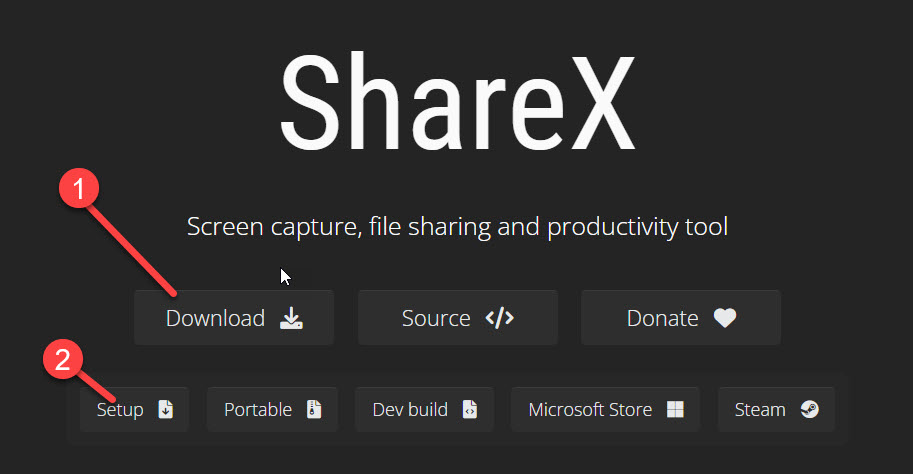
Po spustení programu, sa nám v pravom dolnom rohu obrazovky (tam kde sú umiestnené aj hodiny), objaví malá ikonka programu ShareX. Niekedy je nutné kliknúť na malú šípku,
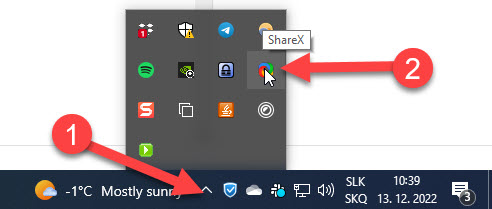
Kliknite na ikonku programu ShareX pravým tlačidlom myši a z kontextovej ponuky vyberte Tools a následne kliknite na OCR…
Klik pravým tlačidlom na ikonu ShareX -> Tools -> OCR…
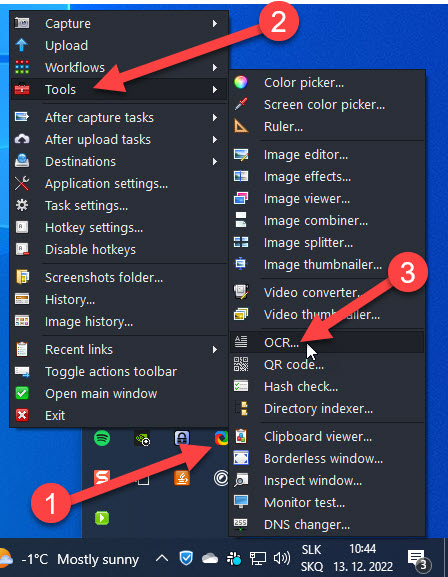
Po kliknutí na tento nástroj OCR, sa nám ihneď zobrazí možnosť výberu, ktorý vyzerá ako na obrázku nižšie.
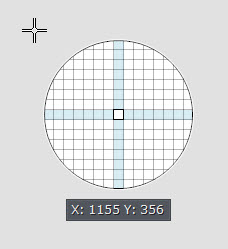
Teraz stačí vybrať už len časť obrazovky, z ktorej chceme zosnímať text tak, aby sa dal potom ďalej upravovať. Na tento účel som vytvoril ukážkový obrázok v programe Malování.
Následne sa vám otvorí okno, v ktorom už ste schopný text upravovať a kopírovať. Sú tu aj ďalšie možnosti ako preklad a podobne.
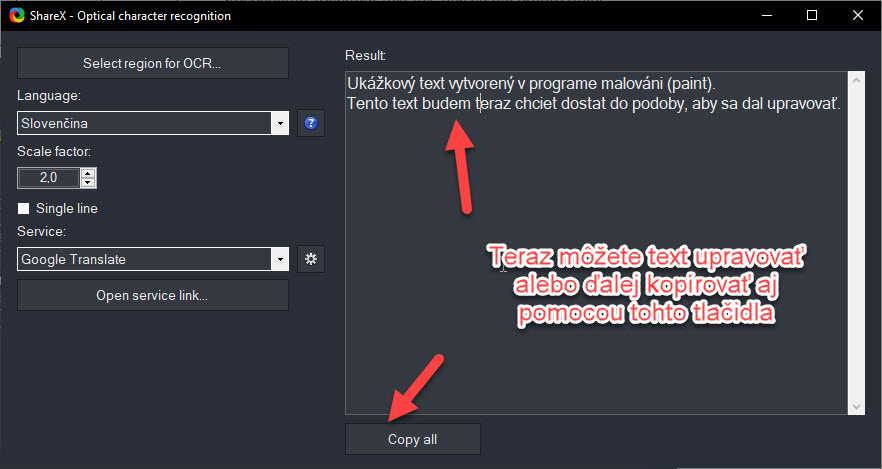
 Podporte nás
Podporte nás



